Как создать и открыть архив с помощью RAR в Ubuntu
Для сжатия, архивирования и передачи больших файлов или папок в Ubuntu можно использовать пакет rar. Rar - распространенное программное обеспечение для архивирования больших файлов или папок. Предположим, если вы хотите перенести папку из одного места в другое, содержащее много файлов и папок, то первый вариант - сжать папку и создать архивный файл. Сжатый файл можно легко прикрепить к электронной почте или перенести в другое место. В Ubuntu доступно множество опций для сжатия файлов или папок. Но если файлы и папки сжимаются с помощью команды rar, тогда созданный файл rar также может быть извлечен в Windows. Поскольку файлы rar также поддерживаются Windows. В этом руководстве показано, как установить и использовать пакет rar для сжатия или распаковки файлов и папок.
Установка пакета rar
Пакет Rar по умолчанию не установлен в Ubuntu. Итак, выполните следующую команду, чтобы установить rar в Ubuntu.
$ sudo apt-get install rar
В пакете Rar есть различные команды для создания архивных файлов и папок. Чтобы получить список рар команды просто запускаются рар без какой-либо команды.
$ rarСледующий вывод показывает, что пробная версия RAR 5.40 установлен в системе. Вы можете использовать любую команду из списка с рар для конкретной цели. Использование некоторых основных команд рар показаны в этом руководстве.
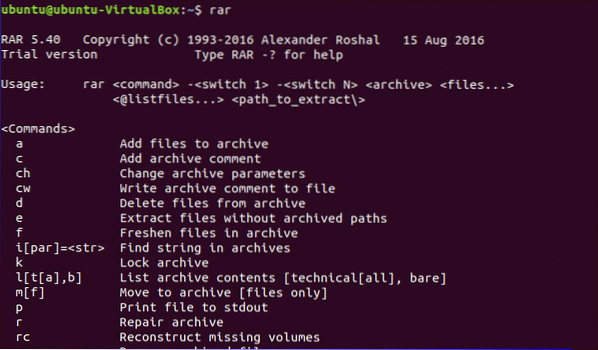
Создание архивного файла
Выберите любой большой файл или папку для сжатия и создайте архивный файл, используя рар команда. В следующем примере, код папка выбрана для создания файла архива. код папка содержит 7 файлов и размером код папка 4096 байт.
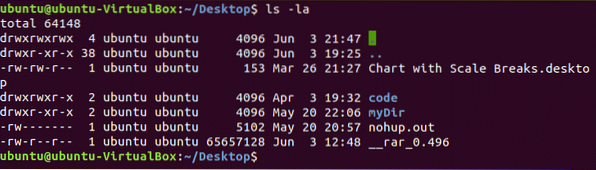
Добавить файл в архив, а команда используется с рар и затем введите имя рар файл и имя файла или папки, которые вы хотите сжать. Запустите команду для создания файла архива, код.рар файл путем сжатия код папка.
$ rar код.код rar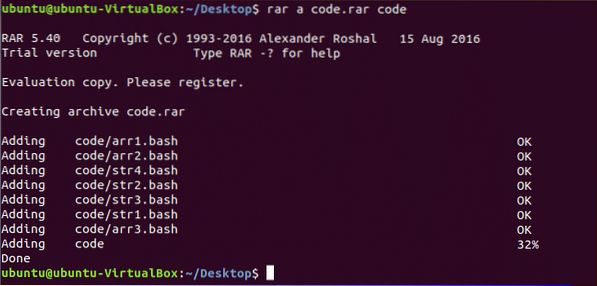
После сжатия размер код.рар файл 1600 байт. Выполните следующую команду, чтобы проверить размер код папка и архивный файл.
$ ls -la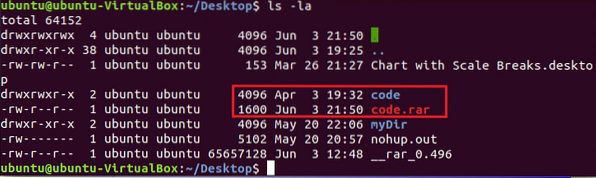
Отображение содержимого архивного файла
Rar использует л команда для отображения файлов и списка папок архивного файла. Выполните следующую команду, чтобы показать содержимое код.рар файл.
$ rar l код.рар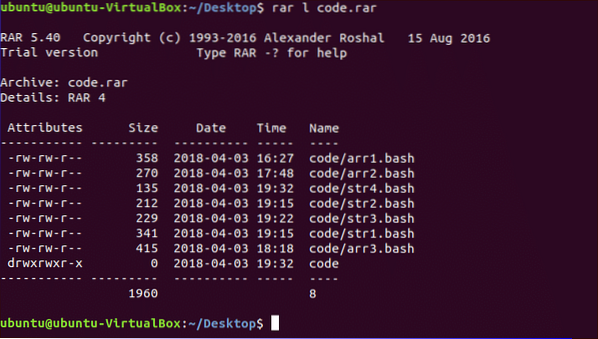
Распаковка архивного файла
Двигаться код.рар папка в другом месте. Допустим, архивный файл перемещен в mydir папка. Икс команда используется с rar для извлечения файла архива. Выполните следующую команду, чтобы извлечь файл в текущее место. Когда код.рар файл будет извлечен тогда код папка будет создана после извлечения.
$ rar x код.рар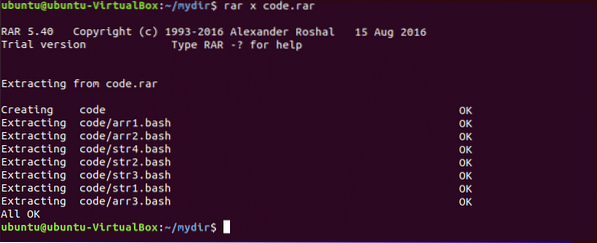
Теперь беги ls -la команда для проверки того, создана ли папка после извлечения.
$ ls -la
Создание и извлечение архивного файла, защищенного паролем
Для создания архива, защищенного паролем, rar использует -п вариант с а команда. После запуска команды вам нужно установить один и тот же пароль два раза, чтобы создать файл архива, защищенный паролем. Следующая команда создаст архивный файл, защищенный паролем, pcode.рар папки код.
$ rar a -p pcode.код rar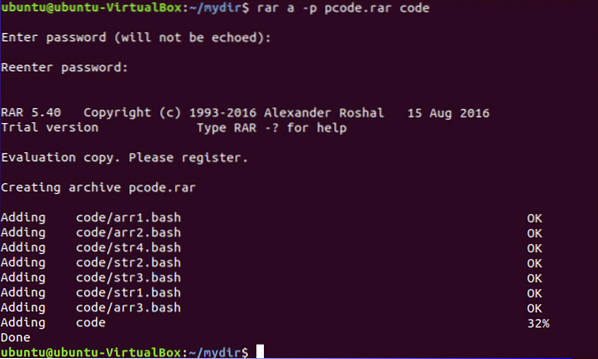
Теперь, если вы хотите извлечь pcode.рар файл, то он запросит пароль, который задается при создании файла архива. После установки пароля введите а использовать текущий пароль для всех файлов и папок файла архива.
$ rar x pcode.рар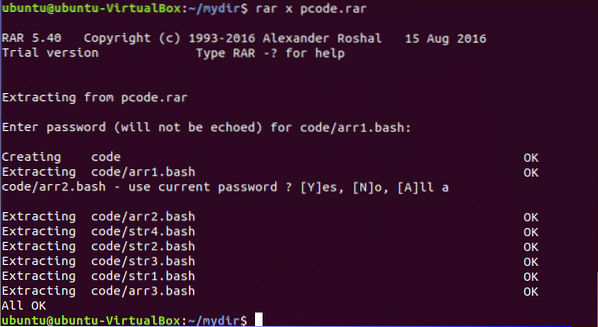
Приведенная выше команда показывает наиболее часто используемые команды рар для создания и извлечения любого архивного файла. Есть много других применений рар, например, восстановление архива, обновление архива, блокировка архива, установка комментариев к архиву, удаление архива и т. д.
 Phenquestions
Phenquestions


